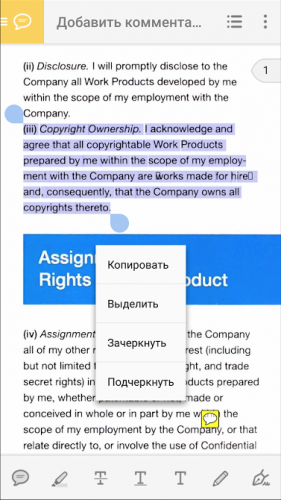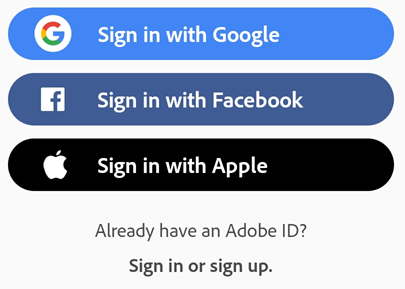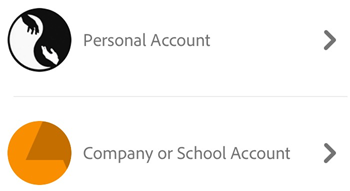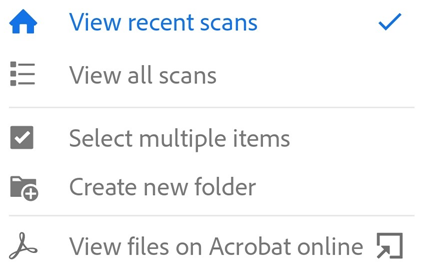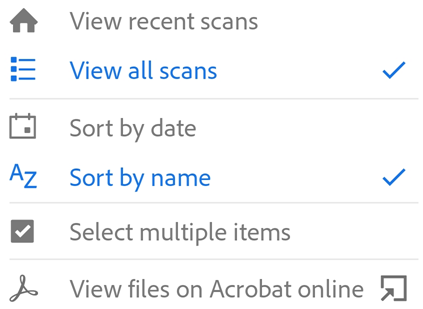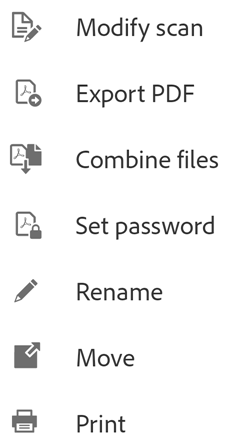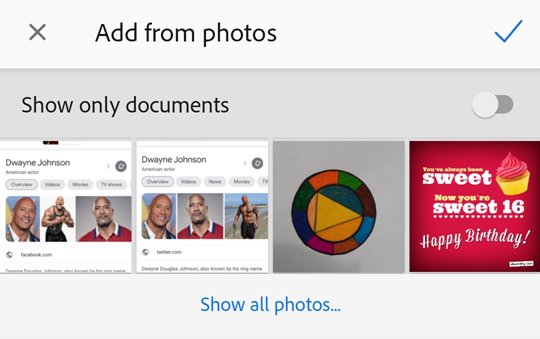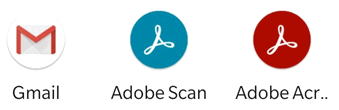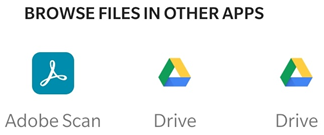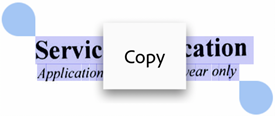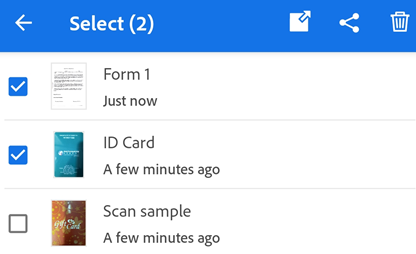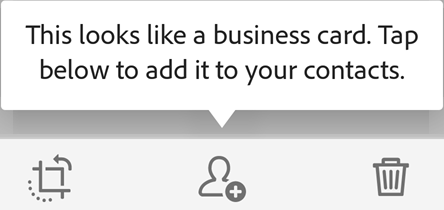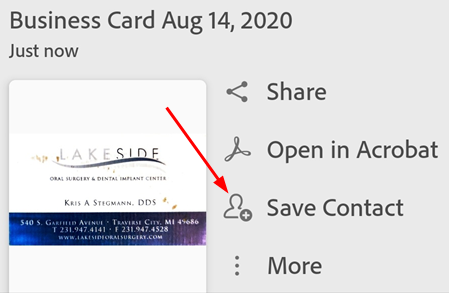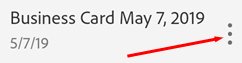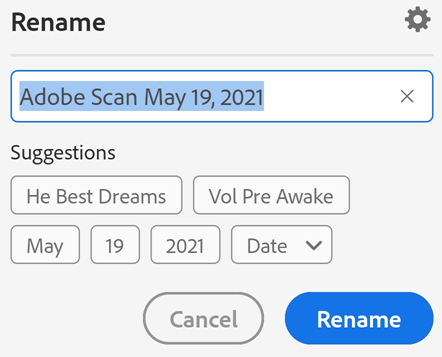- Adobe scan для андроид
- Adobe scan для андроид
- Adobe Scan 21.09.20
- Основные вопросы¶
- Как управлять подписками?
- Как настроить приложение Adobe Scan или получить дополнительную помощь?
- Вход с корпоративным идентификатором или идентификатором учебного заведения¶
- Выход¶
- Управление отсканированными документами¶
- Просмотр последних файлов или всех отсканированных документов¶
- Сортировка по имени или дате¶
- Поиск файлов¶
- Редактирование сканов¶
- Добавление изображений в скан¶
- Открытие фотографий галереи¶
- Доступ к отсканированным документам из сторонних приложений¶
- Выделение и копирование текста¶
- Выбор нескольких файлов¶
- Добавление сканов визиток в контакты¶
- Переименование файла¶
Adobe scan для андроид
Краткое описание:
Бесплатный сканер и распознаватель текстов от Adobe
Описание:
Бесплатное приложение Adobe Scan превращает ваше устройство в мощный портативный сканер с функцией автоматического распознавания текста. Преобразуйте любые материалы — квитанции, заметки, документы, изображения, визитные карточки, лекционные доски — в Adobe PDF и используйте распознанный текст.
ПРИНЦИП РАБОТЫ
- СНИМАЙТЕ. Сканируйте любые материалы с высокой точностью. Продвинутые технологии обработки изображений автоматически определяют границы документа и увеличивают четкость отсканированного контента.
- УЛУЧШАЙТЕ. Ретушируйте отсканированные материалы и фотографии из фотопленки. С легкостью выбирайте цвета, выполняйте обрезку, просматривайте, поворачивайте материалы и изменяйте их порядок.
- ИСПОЛЬЗУЙТЕ. Преобразуйте отсканированные документы в высококачественные файлы Adobe PDF и используйте текст после распознавания.
Нет ничего проще!
ВОЗМОЖНОСТИ ADOBE SCAN:
- СКАНИРОВАНИЕ ЛЮБЫХ ДОКУМЕНТОВ В ЛЮБОЕ ВРЕМЯ, ГДЕ БЫ ВЫ НИ НАХОДИЛИСЬ. Фотографируйте формы, квитанции, заметки и визитные карточки. Можно даже сканировать документы с несколькими страницами и сохранять их как PDF одним касанием экрана.
- ИСПОЛЬЗОВАНИЕ СОДЕРЖИМОГО ДОКУМЕНТОВ. Встроенный в приложение бесплатный механизм оптического распознавания символов (OCR) создает из отсканированных документов высококачественные файлы PDF, с содержимым которых можно работать в Adobe Acrobat Reader.
- ПРОДУКТИВНАЯ РАБОТА ДАЖЕ В ПУТИ. Сохраняйте отсканированные документы в Adobe Document Cloud — мгновенно получайте и предоставляйте к ним доступ. Работа даже с большими документами становится проще: выполняйте поиск по тексту, выделяйте важные отрывки и добавляйте заметки.
- ЭФФЕКТИВНАЯ ИНТЕГРАЦИЯ. Приложение Adobe Scan интегрировано с лучшими в мире сервисами для работы с документами, чтобы вы могли выполнять еще больше действий с PDF. Редактируйте, преобразуйте в файлы Microsoft Office, заполняйте, подписывайте, отправляйте документы на подпись, а также отслеживайте процесс.
Условия и положения
Онлайн-сервисы доступны для пользователей, достигших 13-летнего возраста, и требуют принятия дополнительных условий и Политики конфиденциальности Adobe, с которой можно ознакомиться на странице http://www.adobe.com/special/misc/privacy.html. Онлайн-сервисы доступны не во всех странах и не на всех языках, они могут подлежать частичному/полному изменению или отмене без уведомления, для их предоставления может быть необходима регистрация пользователя. Для использования Adobe Scan требуется регистрация для получения бесплатного идентификатора Adobe ID в рамках базовой подписки Adobe Document Cloud.
Требуется Android: 7.0 и выше
Русский интерфейс: Нет
Android 5.0+:
Версия: 19.10.10 от 15/10/2019 (iMiKED)
Версия: 19.10.01 от 15/10/2019 (iMiKED)
Версия: 19.07.25 Adobe Scan от 25/07/2019 (betmen2)
Версия: 19.07.16 из GP (pokpok)
версия: 19.06.02 Adobe Scan (Пост iMiKED #85973588)
версия: 19.03.28 Adobe Scan (Пост iMiKED #83881721)
версия: 19.02.14 Adobe Scan (Пост iMiKED #82443299)
версия: 18.12.14 Adobe Scan (Пост iMiKED #80240348)
версия: 18.12.11 Adobe Scan (Пост iMiKED #80030667)
версия: 18.10.03 Adobe Scan (Пост dmtrdvdnk #77673120)
версия: 18.09.19 Adobe Scan (Пост iMiKED #77561338)
версия: 18.09.05 Adobe Scan (Пост dmtrdvdnk #76946605)
версия: 18.07.13 Adobe Scan (Пост alen2012 #75061114)
версия: 18.06.20 Adobe Scan (Пост dmtrdvdnk #74047913)
версия: 17.11.14 Adobe Scan (Пост iMiKED #67067322)
версия: 17.09.21 Adobe Scan (Пост Rakleed #65308172)
версия: 17.07.31 Adobe Scan (Пост opt_step #63749215)
версия: 17.07.21 Adobe Scan (Пост sosed.68 #63453396)
версия: 17.06.02 Adobe Scan (Пост And_RU #62847386)
версия: 17.05.31 
Сообщение отредактировал iMiKED — 22.09.21, 12:17
Источник
Adobe scan для андроид
Краткое описание:
Бесплатный сканер и распознаватель текстов от Adobe
Описание:
Бесплатное приложение Adobe Scan превращает ваше устройство в мощный портативный сканер с функцией автоматического распознавания текста. Преобразуйте любые материалы — квитанции, заметки, документы, изображения, визитные карточки, лекционные доски — в Adobe PDF и используйте распознанный текст.
ПРИНЦИП РАБОТЫ
- СНИМАЙТЕ. Сканируйте любые материалы с высокой точностью. Продвинутые технологии обработки изображений автоматически определяют границы документа и увеличивают четкость отсканированного контента.
- УЛУЧШАЙТЕ. Ретушируйте отсканированные материалы и фотографии из фотопленки. С легкостью выбирайте цвета, выполняйте обрезку, просматривайте, поворачивайте материалы и изменяйте их порядок.
- ИСПОЛЬЗУЙТЕ. Преобразуйте отсканированные документы в высококачественные файлы Adobe PDF и используйте текст после распознавания.
Нет ничего проще!
ВОЗМОЖНОСТИ ADOBE SCAN:
- СКАНИРОВАНИЕ ЛЮБЫХ ДОКУМЕНТОВ В ЛЮБОЕ ВРЕМЯ, ГДЕ БЫ ВЫ НИ НАХОДИЛИСЬ. Фотографируйте формы, квитанции, заметки и визитные карточки. Можно даже сканировать документы с несколькими страницами и сохранять их как PDF одним касанием экрана.
- ИСПОЛЬЗОВАНИЕ СОДЕРЖИМОГО ДОКУМЕНТОВ. Встроенный в приложение бесплатный механизм оптического распознавания символов (OCR) создает из отсканированных документов высококачественные файлы PDF, с содержимым которых можно работать в Adobe Acrobat Reader.
- ПРОДУКТИВНАЯ РАБОТА ДАЖЕ В ПУТИ. Сохраняйте отсканированные документы в Adobe Document Cloud — мгновенно получайте и предоставляйте к ним доступ. Работа даже с большими документами становится проще: выполняйте поиск по тексту, выделяйте важные отрывки и добавляйте заметки.
- ЭФФЕКТИВНАЯ ИНТЕГРАЦИЯ. Приложение Adobe Scan интегрировано с лучшими в мире сервисами для работы с документами, чтобы вы могли выполнять еще больше действий с PDF. Редактируйте, преобразуйте в файлы Microsoft Office, заполняйте, подписывайте, отправляйте документы на подпись, а также отслеживайте процесс.
Условия и положения
Онлайн-сервисы доступны для пользователей, достигших 13-летнего возраста, и требуют принятия дополнительных условий и Политики конфиденциальности Adobe, с которой можно ознакомиться на странице http://www.adobe.com/special/misc/privacy.html. Онлайн-сервисы доступны не во всех странах и не на всех языках, они могут подлежать частичному/полному изменению или отмене без уведомления, для их предоставления может быть необходима регистрация пользователя. Для использования Adobe Scan требуется регистрация для получения бесплатного идентификатора Adobe ID в рамках базовой подписки Adobe Document Cloud.
Требуется Android: 7.0 и выше
Русский интерфейс: Нет
Android 5.0+:
Версия: 19.10.10 от 15/10/2019 (iMiKED)
Версия: 19.10.01 от 15/10/2019 (iMiKED)
Версия: 19.07.25 Adobe Scan от 25/07/2019 (betmen2)
Версия: 19.07.16 из GP (pokpok)
версия: 19.06.02 Adobe Scan (Пост iMiKED #85973588)
версия: 19.03.28 Adobe Scan (Пост iMiKED #83881721)
версия: 19.02.14 Adobe Scan (Пост iMiKED #82443299)
версия: 18.12.14 Adobe Scan (Пост iMiKED #80240348)
версия: 18.12.11 Adobe Scan (Пост iMiKED #80030667)
версия: 18.10.03 Adobe Scan (Пост dmtrdvdnk #77673120)
версия: 18.09.19 Adobe Scan (Пост iMiKED #77561338)
версия: 18.09.05 Adobe Scan (Пост dmtrdvdnk #76946605)
версия: 18.07.13 Adobe Scan (Пост alen2012 #75061114)
версия: 18.06.20 Adobe Scan (Пост dmtrdvdnk #74047913)
версия: 17.11.14 Adobe Scan (Пост iMiKED #67067322)
версия: 17.09.21 Adobe Scan (Пост Rakleed #65308172)
версия: 17.07.31 Adobe Scan (Пост opt_step #63749215)
версия: 17.07.21 Adobe Scan (Пост sosed.68 #63453396)
версия: 17.06.02 Adobe Scan (Пост And_RU #62847386)
версия: 17.05.31 
Сообщение отредактировал iMiKED — 22.09.21, 12:17
Источник
Adobe Scan 21.09.20









Adobe Scan — превращает ваше устройство в мощный портативный сканер с функцией автоматического распознавания текста. Преобразуйте любые материалы — квитанции, заметки, документы, изображения, визитные карточки, лекционные доски — в Adobe PDF и используйте распознанный текст.
- СНИМАЙТЕ. Сканируйте любые материалы с высокой точностью. Продвинутые технологии обработки изображений автоматически определяют границы документа и увеличивают четкость отсканированного контента.
- УЛУЧШАЙТЕ. Ретушируйте отсканированные материалы и фотографии из фотопленки. С легкостью выбирайте цвета, выполняйте обрезку, просматривайте, поворачивайте материалы и изменяйте их порядок.
- ИСПОЛЬЗУЙТЕ. Преобразуйте отсканированные документы в высококачественные файлы Adobe PDF и используйте текст после распознавания.
Нет ничего проще!
ВОЗМОЖНОСТИ ADOBE SCAN
- СКАНИРОВАНИЕ ЛЮБЫХ ДОКУМЕНТОВ В ЛЮБОЕ ВРЕМЯ, ГДЕ БЫ ВЫ НИ НАХОДИЛИСЬ. Фотографируйте формы, квитанции, заметки и визитные карточки. Можно даже сканировать документы с несколькими страницами и сохранять их как PDF одним касанием экрана.
- ИСПОЛЬЗОВАНИЕ СОДЕРЖИМОГО ДОКУМЕНТОВ. Встроенный в приложение бесплатный механизм оптического распознавания символов (OCR) создает из отсканированных документов высококачественные файлы PDF, с содержимым которых можно работать в Adobe Acrobat Reader.
- БЫСТРЫЙ ПОИСК ДОКУМЕНТОВ В ПАПКЕ С ФОТОГРАФИЯМИ. Adobe Scan автоматически находит документы и квитанции среди фотографий, избавляя вас от долгих поисков.
- ПРОДУКТИВНАЯ РАБОТА ДАЖЕ В ПУТИ. Сохраняйте отсканированные документы в Adobe Document Cloud — мгновенно получайте и предоставляйте к ним доступ. Работа даже с большими документами стала проще: выполняйте поиск по тексту, а также выделяйте и копируйте текст. Затем откройте отсканированный документ в Acrobat Reader, чтобы выделить важные отрывки и добавить заметки.
- ЭФФЕКТИВНАЯ ИНТЕГРАЦИЯ. Приложение Adobe Scan интегрировано с лучшими в мире сервисами для работы с документами, чтобы вы могли выполнять еще больше действий с PDF. Редактируйте, преобразуйте в файлы Microsoft Office, заполняйте, подписывайте, отправляйте документы на подпись, а также отслеживайте процесс.
Источник
Основные вопросы¶
Как управлять подписками?
Как настроить приложение Adobe Scan или получить дополнительную помощь?
Для использования функций подписки и выполнения указанных далее действий требуется выполнить вход:
Доступ к бесплатным функциям через онлайн-сервисы.
Доступ к расширенным функциям, включенным в услуги подписки.
Автоматическое сохранение файлов в Document Cloud для защиты работы и доступа к файлам с любого устройства.
Автоматический вход в Acrobat и Adobe Scan.
Можно войти в Document Cloud с идентификаторами Adobe, Google, Facebook или Apple ID, а также с помощью поддерживаемых учетных данных организации.
Выберите один из вариантов входа:
Выберите способ входа через сторонний сервис: Google, Facebook или Apple.
Коснитесь Войти и используйте Adobe ID, затем введите адрес электронной почты и пароль.
Коснитесь Зарегистрироваться, чтобы создать учетную запись Adobe ID.
Вход с корпоративным идентификатором или идентификатором учебного заведения¶
Если у вас есть учетные данные только одного типа, для вас будет доступен только один набор экранов. Но если вы сотрудник организации и у вас есть другой идентификатор, вам будет предложено выбрать или персональный идентификатор, или идентификатор организации. Если это так, выберите учетную запись и выполните вход с соответствующими учетными данными.
Выход¶
При выходе из системы доступ к услугам подписки, онлайн-документам и рабочим процессам прекращается.
Чтобы выйти из системы, коснитесь значка > Выход.
Последнее обновление: 26 августа 2021 года в 02:31.
Источник
Управление отсканированными документами¶
Adobe Scan предоставляет несколько вариантов поиска, просмотра и управления отсканированными документами.
Просмотр последних файлов или всех отсканированных документов¶
Список недавно отсканированных документов представлен на главной странице Adobe Scan. Для перехода между списками «Последние сканы» и «Все сканы» выполните следующие действия:
Коснитесь .
Коснитесь Просмотр последних сканов или Просмотр всех сканов.
Сортировка по имени или дате¶
В представлении Все сканы можно отсортировать файлы по имени или дате сканирования. Текущий способ сортировки обозначается флажком.
Коснитесь .
Коснитесь Сортировать по имени или Сортировать по дате.
Поиск файлов¶
Вы можете выполнять поиск по имени файла в представлениях Последние или Все сканы. Выполните следующие действия.
Коснитесь .
Введите текст для поиска, чтобы найти файл. По мере ввода текста в списке файлов будут автоматически отображаться подходящие результаты.
Коснитесь конкретного результата поиска для предварительного просмотра файла.
Редактирование сканов¶
Вы можете редактировать сканы после их преобразования в формат PDF. С помощью функции редактирования скана можно упорядочивать, выполнять обрезку и ретушировать сканы в любое время. Для использования этой функции:
В списке «Все сканы» или «Последние сканы» коснитесь рядом с любым файлом.
Коснитесь .
Коснитесь Сохранить.
Обратите внимание, что отсканированные файлы невозможно редактировать после того, как они были изменены за пределами Adobe Scan. Например, если вы откроете скан в Acrobat и добавите комментарии, вложения или упорядочите страницы, вы не сможете изменить этот файл с помощью Adobe Scan.
Подробные сведения о редактировании (изменении) сканов представлены в разделе Изменение отсканированных документов .
Добавление изображений в скан¶
Интеграция Scan с библиотекой фотографий устройства позволяет добавлять изображения или документы к существующим сканам. Scan использует функцию обнаружения документов, чтобы отличать документы от селфи, художественных изображений и других фотографий, не являющихся документами.
Чтобы добавить фотографии или документы к существующему скану, выполните следующие действия:
Откройте отсканированный документ.
На нижней панели инструментов коснитесь >
Коснитесь Сделать еще снимок или Выбрать из фотографий.
Коснитесь миниатюры, чтобы выбрать один или несколько файлов.
Коснитесь .
При выборе изображения из папки с фотографиями включите параметр Отображать только документы, чтобы удалить из списка изображения и другие элементы, не являющиеся документами. Коснитесь Отобразить все фото, чтобы просмотреть всю галерею.
Открытие фотографий галереи¶
Вы можете открывать фотографии из галереи изображений непосредственно в приложении для сканирования. Выполните следующие действия.
Откройте галерею изображений.
Выберите одно или несколько изображений.
Коснитесь .
Коснитесь «Adobe Scan».
Доступ к отсканированным документам из сторонних приложений¶
Доступ ко списку файлов PDF приложения Scan можно получить из любого приложения, которое поддерживает работу с документами PDF. Это позволяет прикреплять, просматривать файлы и выполнять другие доступные действия в сторонних приложениях.
Для доступа к отсканированным документам из сторонних приложений выполните следующие действия:
Откройте любое приложение, поддерживающее работу с документами PDF.
Выполните действие, которое позволит найти файл PDF (например, просмотрите или прикрепите PDF).
В меню Открыть с помощью выберите приложение Scan.
Коснитесь файла PDF, расположенного на устройстве.
Например, для доступа к сканам из приложения Gmail:
Коснитесь значка скрепки, чтобы прикрепить файл.
В меню Открыть с помощью выберите приложение Adobe Scan из списка поставщиков.
Найдите нужный файл и коснитесь его.
Обратите внимание, что при применении этого метода облачные файлы и файлы на других устройствах недоступны.
Выделение и копирование текста¶
Можно выделять и копировать текст любого отсканированного документа, созданного с помощью функции оптического распознавания символов. Выполните следующие действия.
Откройте отсканированный документ.
Коснитесь и долго удерживайте текст, который требуется скопировать.
Перетащите манипуляторы для указания границ копируемого текста.
Коснитесь Скопировать.
Выбор нескольких файлов¶
Вы можете поделиться, переместить или удалить сразу несколько файлов, выбрав их из списка всех или последних сканов. Чтобы применить действие к нескольким файлам, выполните следующие действия:
Перейдите к списку всех сканов или последних сканов, коснитесь в верхнем меню и коснитесь Выбор нескольких элементов.
Также можно нажать и удерживать любой файл, чтобы перейти в режим выбора.
Выберите нужные файлы и коснитесь значка нужного действия.
Добавление сканов визиток в контакты¶
Работая со сканами, которые приложение распознает как визитки, вы можете сохранить контактную информацию с визиток в свой список контактов. Если после завершения процесса распознавания текста приложение обнаружит визитку, отобразится значок «Сохранить контакт» в меню внизу, а также миниатюра визитки. Кроме того, на экране предварительного просмотра может появиться уведомление «Похоже, это визитка…».
Для добавления отсканированных данных в контакты выполните следующие действия:
Коснитесь 
Когда отобразится форма «Новый контакт», введите или измените сведения. Вверху отобразится скан. Проверьте указанную информацию.
Коснитесь .
Обратите внимание, что 
Если вы сняли больше одной визитки в одном скане, вы можете выбрать, данные какой визитки добавить в ваши контакты.
Переименование файла¶
Чтобы переименовать существующий файл, выполните следующие действия:
В любом списке файлов коснитесь рядом с файлом, который необходимо переименовать.
Коснитесь пункта Переименовать.
Введите новое имя.
Коснитесь пункта Переименовать.
Можно изменить имя отсканированного документа по умолчанию до сохранения как PDF, коснувшись .
Последнее обновление: 26 августа 2021 года в 02:31.
Источник